Julkinen profiilisi Google Mapsissa on jotain, jota sinun tulee varmistaa, että pysyt ajan tasalla. Syynä on se, että Google Mapsista on tulossa sosiaalinen työkalu, aivan yhtä paljon kuin se on navigointipalvelu.
Ja nyt Google antaa sinun muokata Google Maps -profiiliasi suoraan Android-sovelluksesta. Toimi näin.
Google Mapsin julkinen profiili
Kun käyttäjät osallistuvat yhä enemmän Mapsiin (lisäävät valokuvia, kuvauksia ja jopa yrityksiä ), he saavat siitä pisteitä. Aiemmin julkisessa profiilissasi näkyi vain nämä kohdat.
Sinulla on nyt paljon enemmän valtaa siihen, miten muut näkevät profiilisi. Kirjoita esimerkiksi lyhyt kuvaus, joka selittää, miksi haluat osallistua Mapsiin. Voit myös valita profiilisi yksityisyysasetukset.
Profiilisi muokkaaminen
Aloita käynnistämällä Google Maps -sovellus Android-laitteellasi, napauttamalla vasemmalla olevaa valikkopainiketta ja valitsemalla Profiilisi .
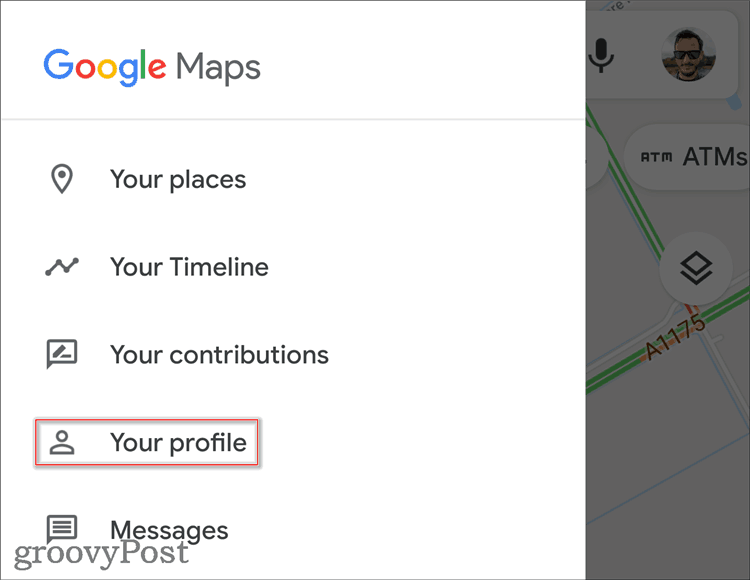
Sinulle esitetään yhteenvetosivu, joka näyttää viimeisimmät panoksesi. Napauta sitten Bio-osiota ja kirjoita kuvaus. Voit jopa jakaa profiilisi ystävien kanssa.
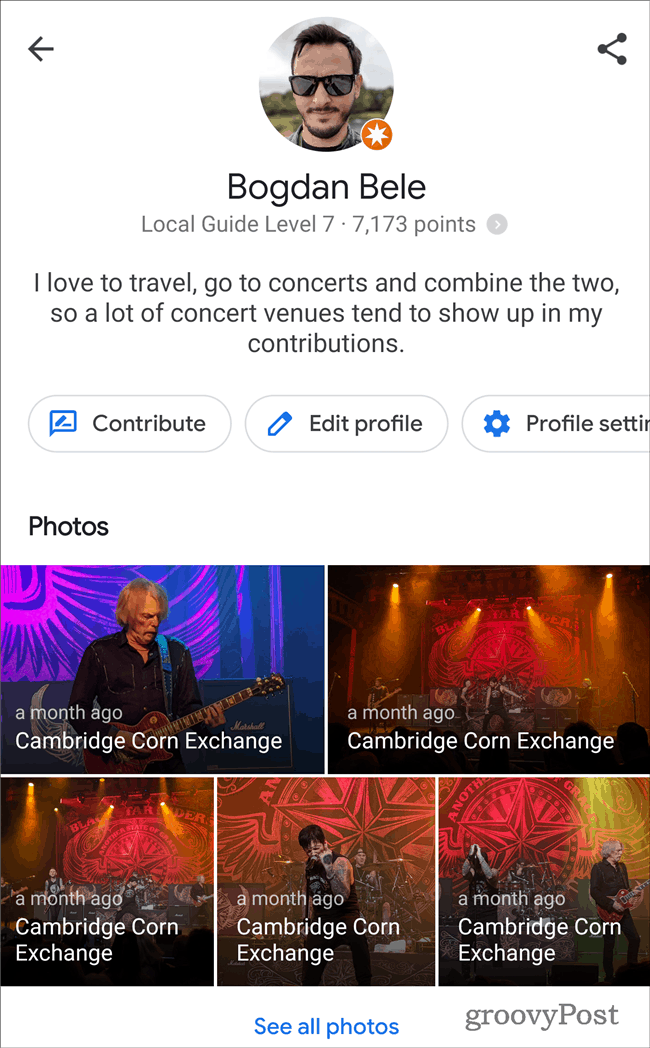
Sinulla on enemmän vaihtoehtoja napauttamalla Profiiliasetukset- painiketta. Tämä näyttää kaikki Google Maps -sovelluksen keskeiset sisältöön liittyvät vaihtoehdot. Vieritä alas näytön alareunaan valitaksesi, näytetäänkö tekstitykset vai ei.
Vielä tärkeämpää on, että voit myös jakaa profiilisi yritysten kanssa. Tietysti päätös jälkimmäisestä vaihtoehdosta riippuu siitä, käytätkö Google Mapsia yrityksille. Esimerkiksi verkkovaikuttajana. Mutta useimmat ihmiset haluavat pitää sen pois päältä.
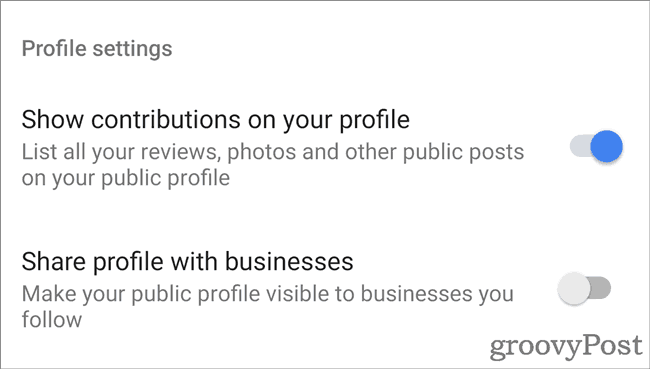
Samalla sivulla voit jopa poistaa sijaintihistoriasi tarvittaessa. Voit tietysti aina asettaa Googlen poistamaan sijaintihistoriasi automaattisesti .
Se siitä! Profiilisi vierailijoiden pitäisi nyt nähdä uusi ja paranneltu Google Maps -persoona.
![Xbox 360 -emulaattorit Windows PC:lle asennetaan vuonna 2022 – [10 PARHAAT POINTA] Xbox 360 -emulaattorit Windows PC:lle asennetaan vuonna 2022 – [10 PARHAAT POINTA]](https://img2.luckytemplates.com/resources1/images2/image-9170-0408151140240.png)
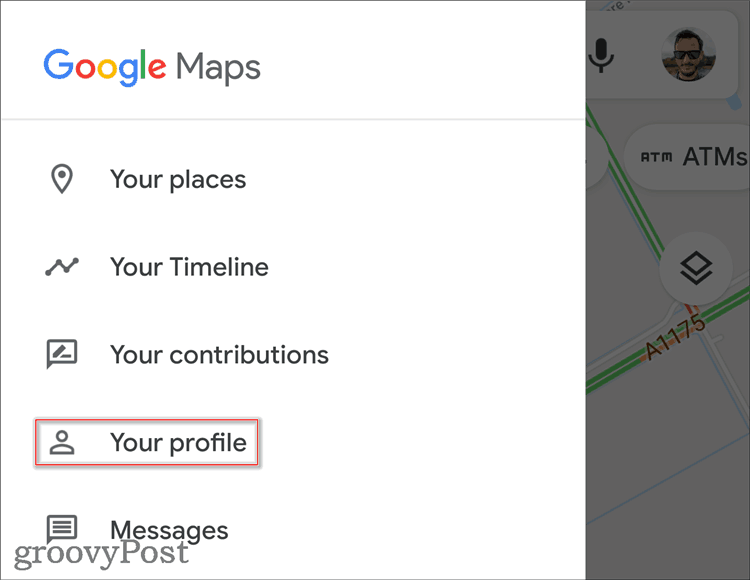
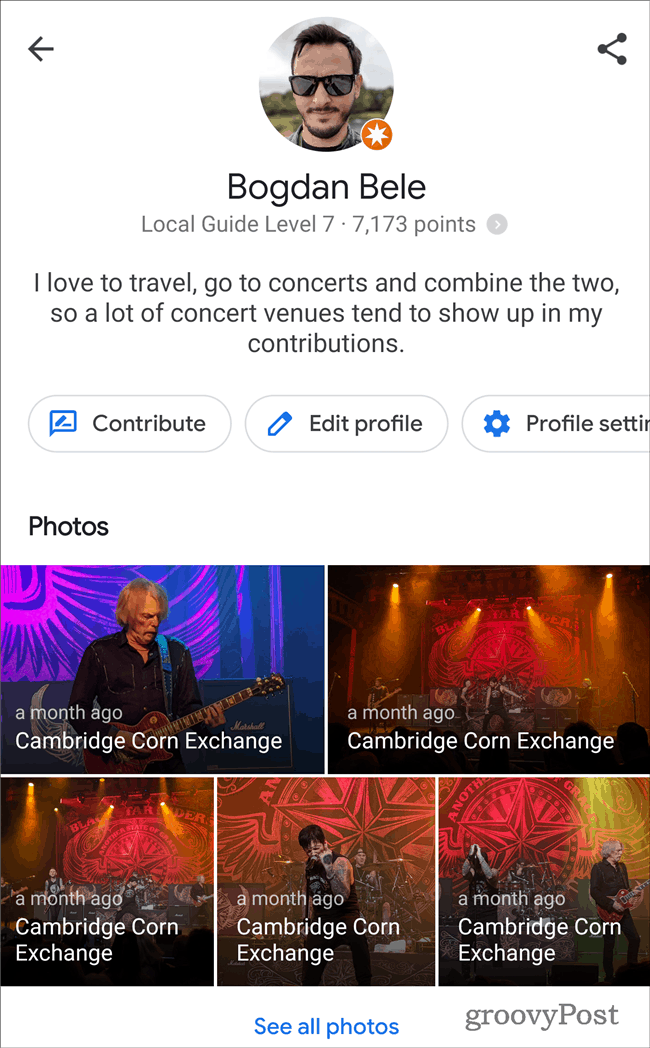
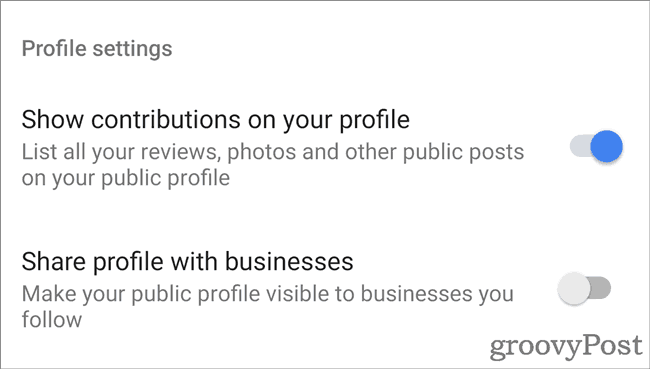
![[100 % ratkaistu] Kuinka korjata Error Printing -viesti Windows 10:ssä? [100 % ratkaistu] Kuinka korjata Error Printing -viesti Windows 10:ssä?](https://img2.luckytemplates.com/resources1/images2/image-9322-0408150406327.png)




![KORJAATTU: Tulostin on virhetilassa [HP, Canon, Epson, Zebra & Brother] KORJAATTU: Tulostin on virhetilassa [HP, Canon, Epson, Zebra & Brother]](https://img2.luckytemplates.com/resources1/images2/image-1874-0408150757336.png)

![Kuinka korjata Xbox-sovellus, joka ei avaudu Windows 10:ssä [PIKAOPAS] Kuinka korjata Xbox-sovellus, joka ei avaudu Windows 10:ssä [PIKAOPAS]](https://img2.luckytemplates.com/resources1/images2/image-7896-0408150400865.png)
